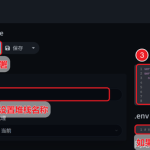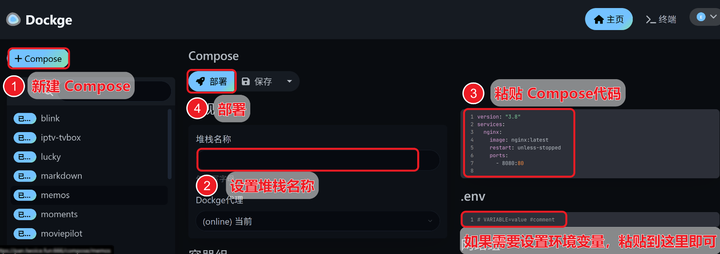
Docker部署Gokapi:内网临时文件分享神器,完爆Firefox Send!
兄弟们!还在为临时文件分享抓耳挠腮?今天二冰给大家带来个重量级解决方案——Gokapi!这个神器不仅能让你的文件自动过期销毁,还能设置密码保护,最牛的是能在内网搭建私密分享站!五分钟部署完事,看完这篇直接起飞!
一、项目简介
Gokapi(项目地址:https://github.com/Forceu/Gokapi)是Firefox Send停服后的最佳替代方案,特别适合以下场景:
- • 研发团队内部传测试包
- • 给客户发加密资料
- • 个人跨设备传大文件
- • 需要销毁的敏感文件传输
二、四大核心优势
- 1. 阅后即焚:支持按下载次数/时间自动销毁
- 2. 军级加密:AES-256加密传输+存储
- 3. 私密部署:完全掌控自己的文件服务器
- 4. 云存储支持:直连AWS S3/阿里云OSS
三、Dockge极速部署
Step1 创建compose.yaml
version: '3'
services:
gokapi:
image: f0rc3/gokapi:v1.6.2
container_name: gokapi
restart: unless-stopped
ports:
- 53842:53842
volumes:
- ./data:/app/data
- ./config:/app/configStep2 Dockge部署流程
打开Dockge面板 -> 创建堆栈 -> 设置堆栈名称 -> 粘贴compose代码 -> 30秒启动成功!
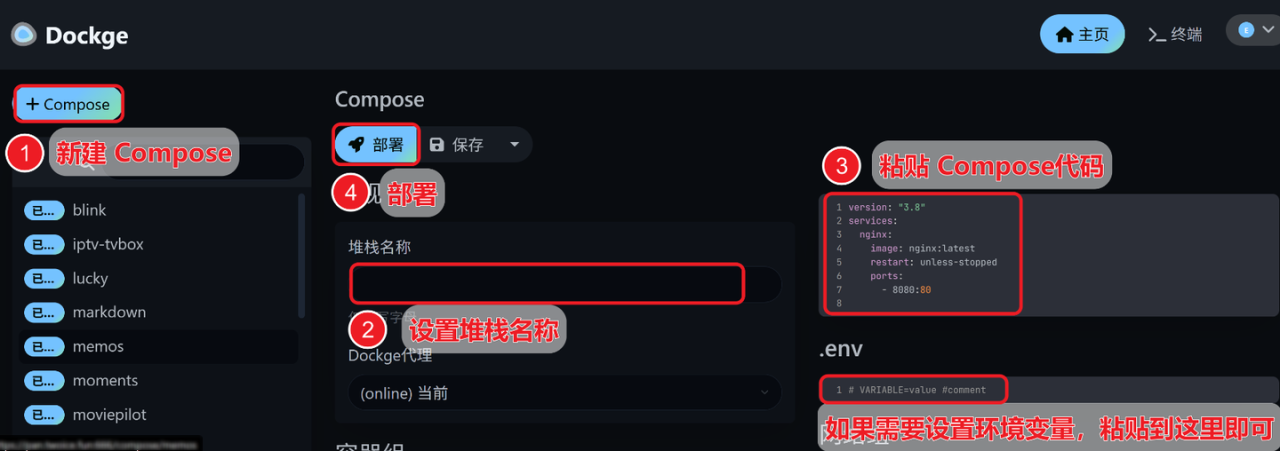
四、保姆级初始化
首次访问 http://服务器IP:53842/setup 按步骤配置:
- 1. 选择HTTP协议(内网用选No)
- 2. 设置管理员账号(密码≥8位)
- 3. 选择存储位置(本地/云存储)
- 4. 配置加密等级(推荐AES-256)
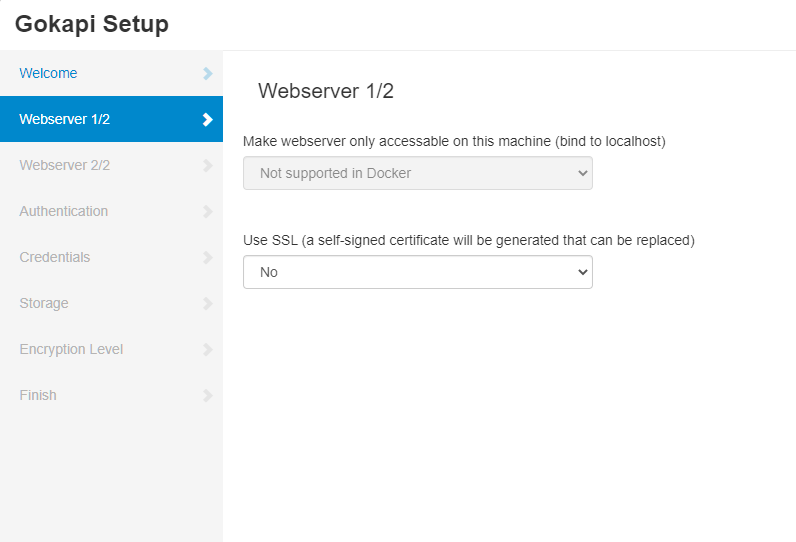
Image 39
五、实战使用技巧
- 1. 文件上传:直接把文件拖拽到网页
- 2. 链接生成:自动生成带密码的短链接
- 3. 权限设置:
- • 最大下载次数(1-100次)
- • 过期时间(1小时-30天)
- • 下载密码(支持复杂密码)
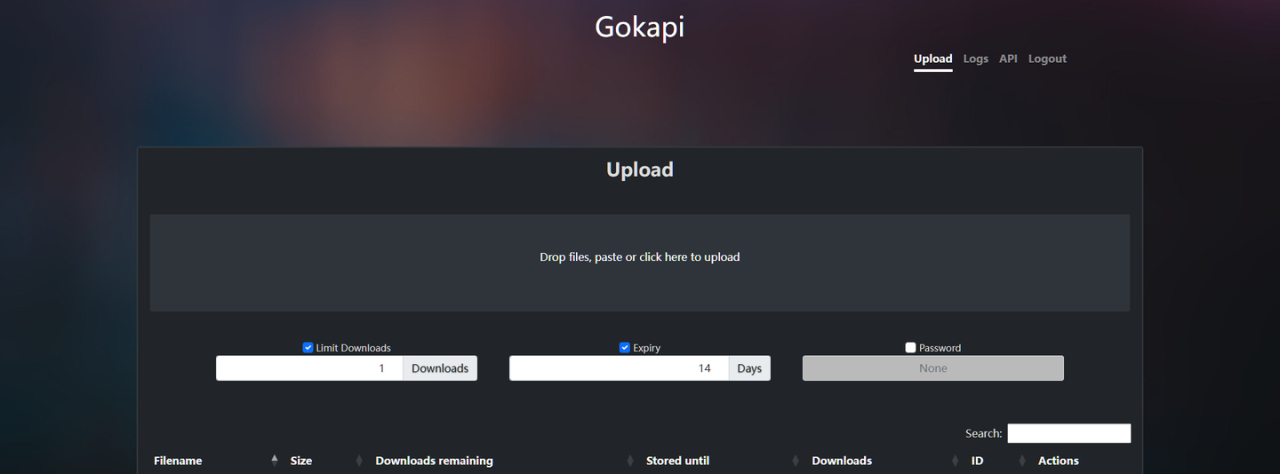
Image 47
六、高阶玩法
- 1. 云存储直传:在设置中绑定AWS S3密钥
- 2. API对接:用curl命令批量上传文件
- 3. 定制主题:修改static/css目录样式表
七、避坑指南
- • 首次启动要访问/setup路径初始化
- • 外网使用务必配置HTTPS证书
- • 大文件传输建议搭配云存储使用
总结
实测Gokapi单机并发轻松过百,10G文件传输稳如老狗。虽然界面有点复古风,但核心功能绝对能打!适合以下人群:
✅ 需要临时文件分享的团队
✅ 注重隐私的技术极客✅ 想摆脱公有云限制的开发者
最后,奉上我的超级无敌至尊docker库,二冰平时玩过的docker都整理到了这个仓库中了,一直在更新中,希望有github账号的兄弟能去给点个star,不知道玩啥的,都去这里面找,都给你们分好类了
仓库链接:https://github.com/TWO-ICE/Awesome-NAS-Docker
兄弟们赶紧部署起来,从此告别微信传文件的憋屈!有任何部署问题欢迎留言,二冰在线解答~